Nastane okamžik, kdy bude potřeba vyčistit paměť vašeho iPhonu.
Možná se chystáte telefon prodat a potřebujete jej uvést do původního stavu, nebo chcete zrychlit jeho chod a proto obnovujete celý systém. V těchto situacích, a i v mnoha dalších, je restart do továrního nastavení užitečné řešení.
Obnovení továrního nastavení znamená, že iPhone vrátíte do stavu, v jakém byl při zakoupení. Zařízení se tak zbaví veškerých uložených dat a bude fungovat jako by bylo úplně nové.
Pokud máte v úmyslu provést reset do továrního nastavení a oživit tak svůj iPhone, jste na správném místě. Probereme si nejlepší a nejjednodušší způsoby, jak toho docílit.
Výhody obnovení iPhonu do továrního nastavení
Důvody k obnovení továrního nastavení se mohou lišit, ale výsledkem může být několik benefitů. Zde jsou některé z nich:
#1. Zlepšení celkového výkonu
Asi nejdůležitější a nejvíce ceněná výhoda – po resetu a opětovném spuštění iPhonu zaznamenáte, že se zařízení chová z hlediska rychlosti a plynulosti mnohem lépe.
Bude reagovat rychleji a bez zpoždění. Zlepší se také rychlost načítání aplikací. Zkrátka se bude zdát, jako byste jej právě vybalili z krabice.
Je to proto, že se resetem do továrního nastavení zbavíte nepotřebných souborů a dat, která se časem nahromadila, a všech odinstalovaných aplikací.
Přečtěte si také: Jak smazat mezipaměť na iPhonu s aplikacemi na čištění i bez nich
#2. Ochrana citlivých informací
Pokud chcete svůj iPhone prodat, nikdy není dobrý nápad jej předat novému majiteli, aniž byste smazali všechna svá data. Reset do továrního nastavení vymaže celou paměť a chrání vaše data před zneužitím.
Nikdo přece nechce, aby se jeho osobní data dostala do rukou nějakého hackera.
#3. Řešení problémů
Potíže s iCloudem, Airdropem nebo dokonce zamrznutí iPhonu na logu Apple, mohou být velmi frustrující. Naštěstí, reset do továrního nastavení může většinu z těchto problémů vyřešit. Je to účinná „poslední možnost“ jak se zbavit menších, ale i větších potíží.
Co udělat před resetem iPhonu do továrního nastavení
Než se pustíte do resetu, měli byste provést dvě klíčové věci.
#1. Zálohujte si svá data
Tohle je velmi důležité. Před provedením resetu je nutné zálohovat data, abyste je mohli po dokončení celého procesu obnovit. I když si nejste jisti, zda je budete potřebovat, je lepší mít zálohu pro jistotu.
Data snadno zálohujete do iCloudu v sekci Nastavení > [Vaše Jméno] > iCloud a aktivací volby Zálohování na iCloudu.
Tímto se veškerá data z vašeho zařízení uloží do vašeho iCloudu.
#2. Odhlaste se z iCloudu
Pokud plánujete svůj telefon prodat, uděláte nejlépe, když se odhlásíte ze svého iCloudu. Pokud tak neučiníte, kupující nebude moci telefon používat, protože zařízení bude mít aktivační zámek.
Odhlášením z iCloudu se váš účet od zařízení odpojí. Nový majitel tak bude moci začít zařízení používat bez problémů.
Odhlášení provedete v sekci Nastavení > [Vaše Jméno] > Odhlásit se.
Tímto se váš iCloud účet z iPhonu odstraní. Nezapomeňte, že toto byste měli dělat pouze v případě, že chcete telefon prodat, nebo ho dát někomu jinému. V ostatních případech to není potřeba.
A nyní se pojďme podívat na různé způsoby, jak obnovit tovární nastavení iPhonu.
Reset z Nastavení
Jedná se o nejjednodušší způsob resetu iPhonu a zabere jen pár vteřin. Stačí otevřít Nastavení > Obecné a pak sjeďte dolů, dokud nenajdete Přenos nebo Resetovat iPhone.
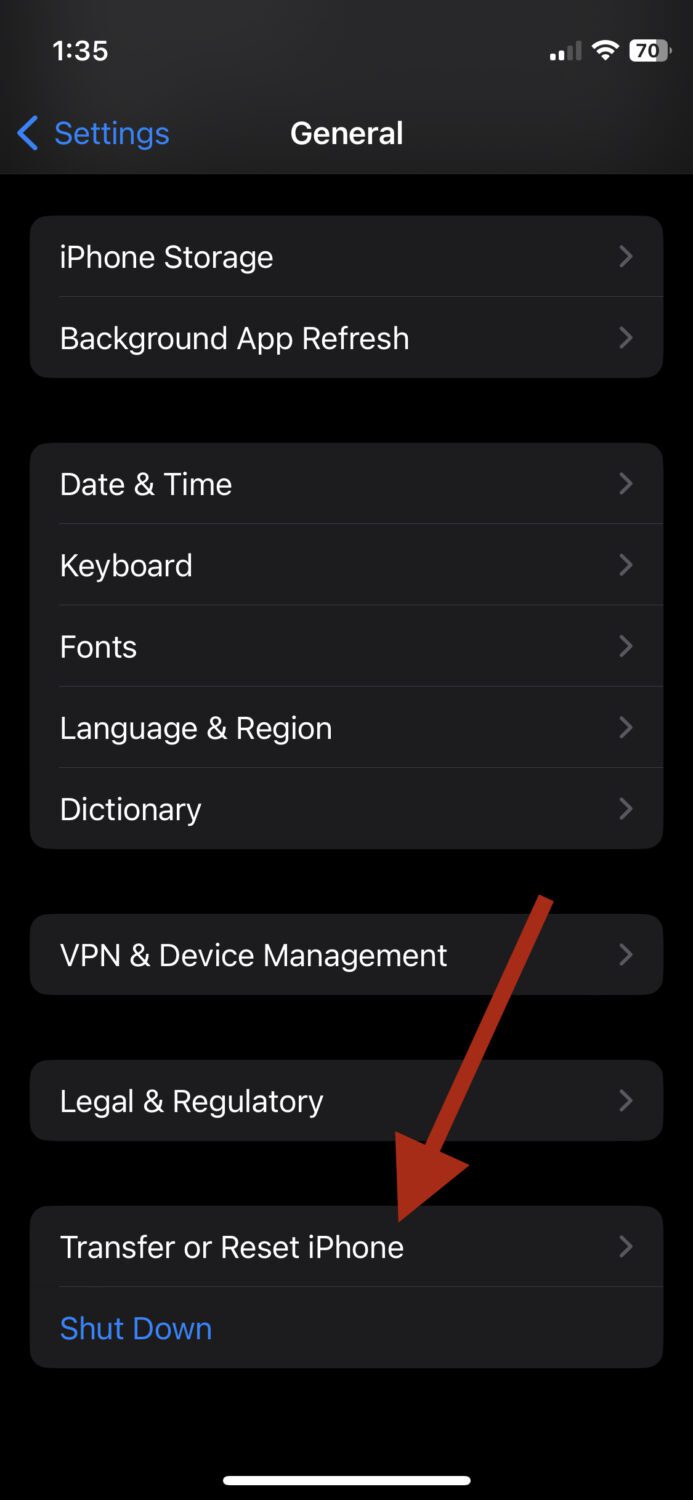
Klikněte na Smazat veškerý obsah a nastavení.
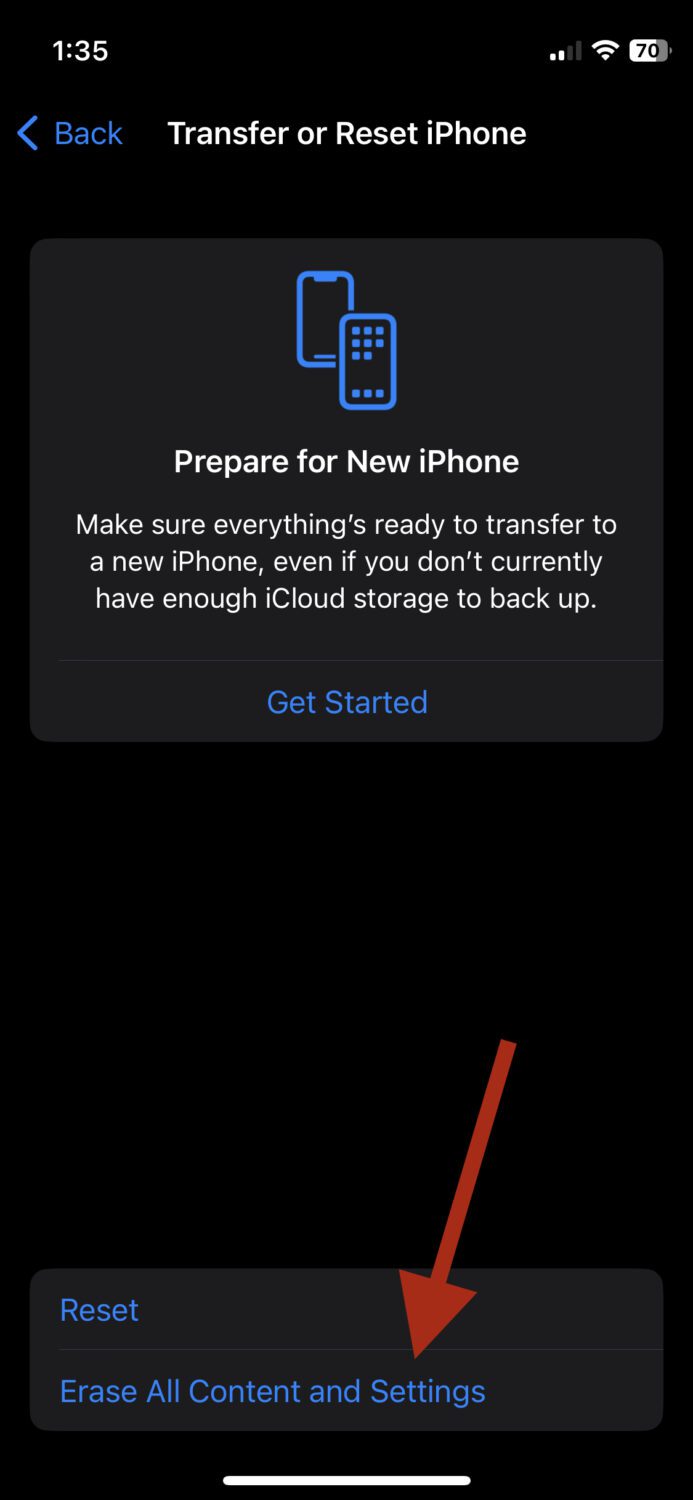
Měla by se zobrazit tato obrazovka.
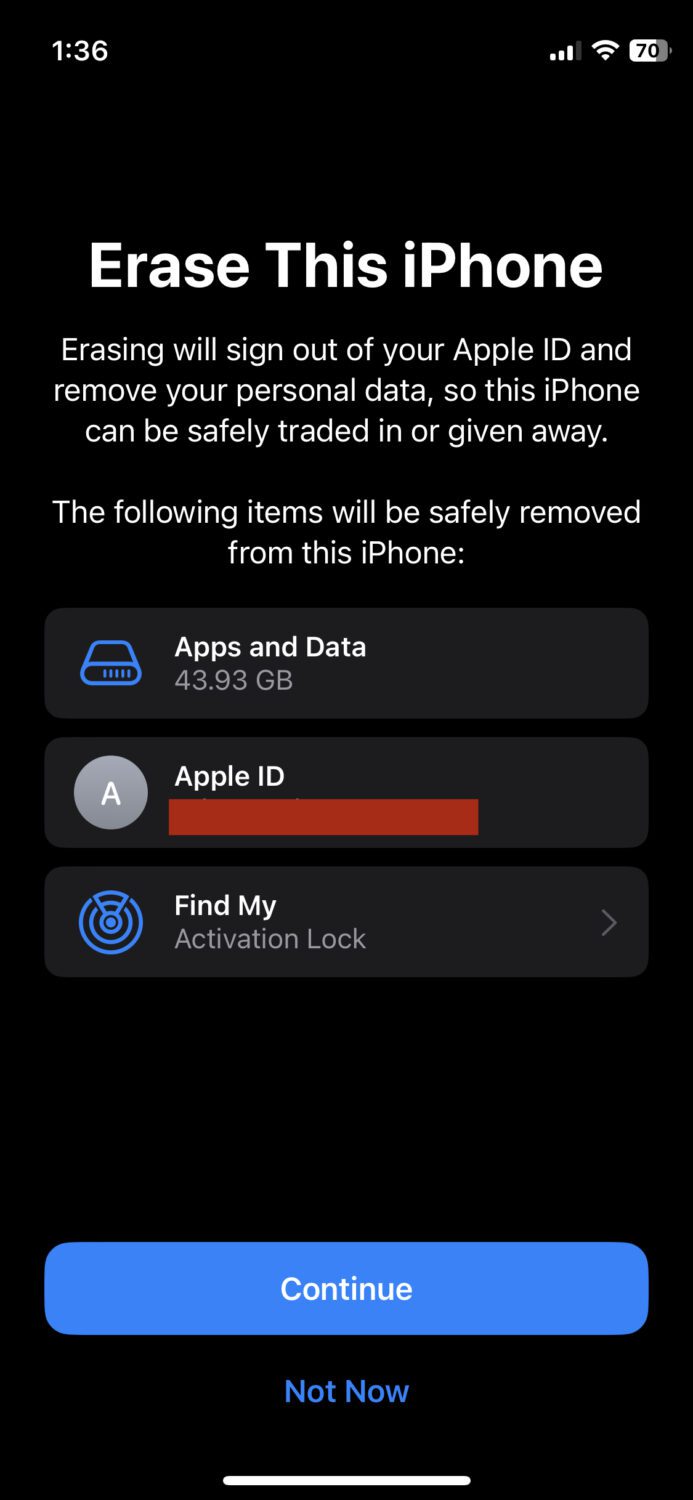
Klikněte na Pokračovat a mělo by být hotovo. Tímto se vymažou veškerá vaše data.
Vzdálený reset
Pokud jste svůj iPhone ztratili a bojíte se, že by mohl někdo zneužít vaše data, můžete je jednoduše vymazat. Přejděte na iCloud.com a přihlaste se svým uživatelským jménem a heslem.
Před povolením přístupu k vašemu účtu, iCloud odešle ověřovací kód na telefonní číslo spojené s vaším iCloudem.
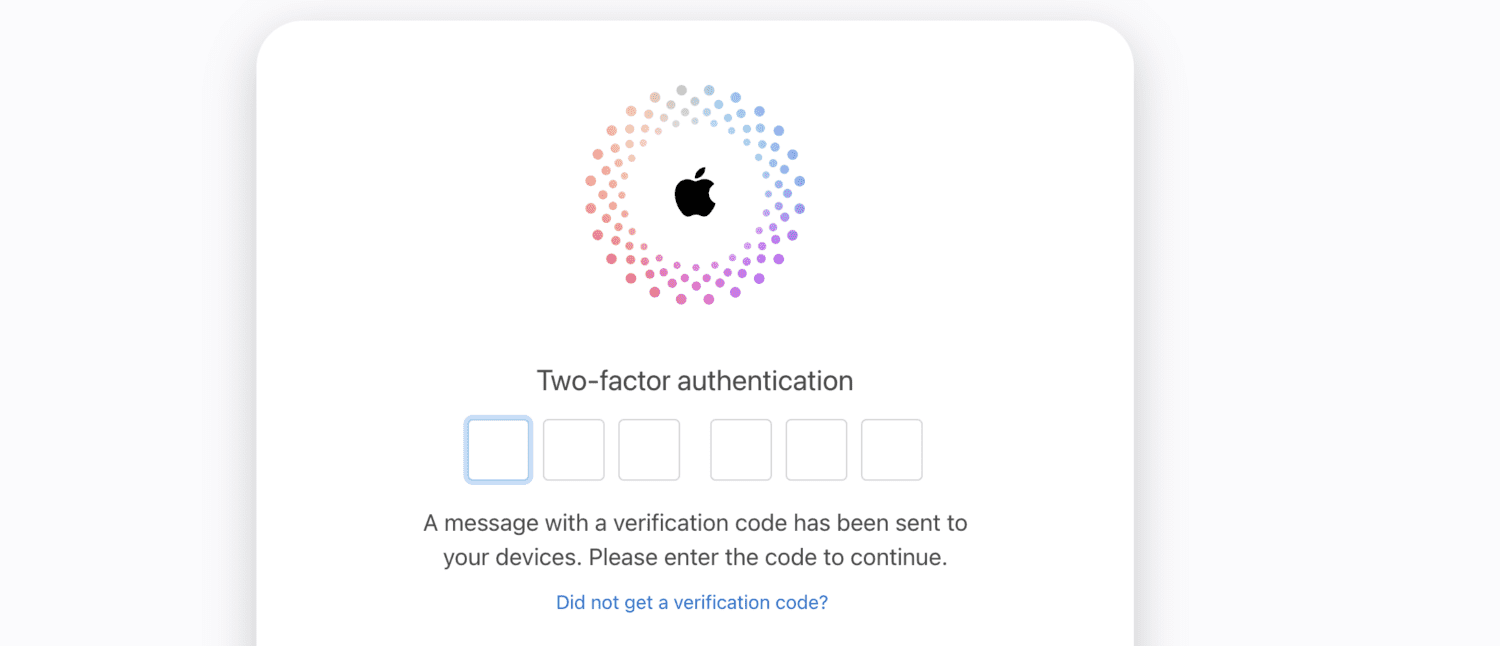
Zadejte kód. Pokud nemáte přístup ani k telefonnímu číslu, budete muset kontaktovat podporu společnosti Apple a najít jiné řešení.
Jakmile budete na řídicím panelu, klikněte na Najít.
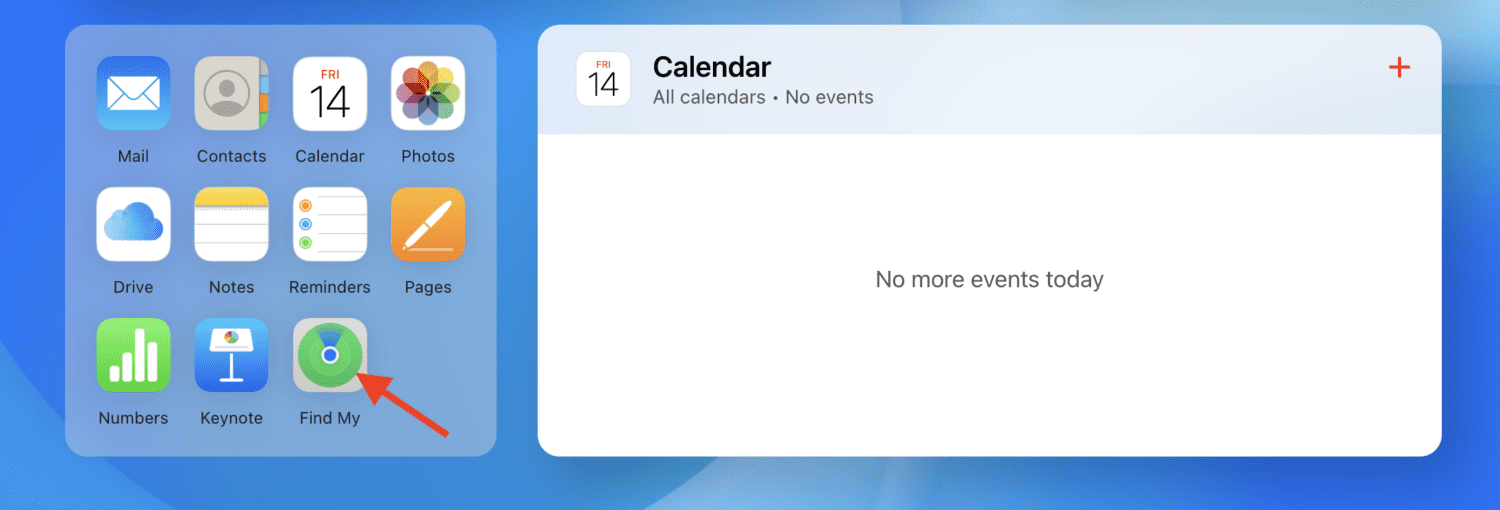
Klikněte na Všechna zařízení a vyberte váš iPhone.
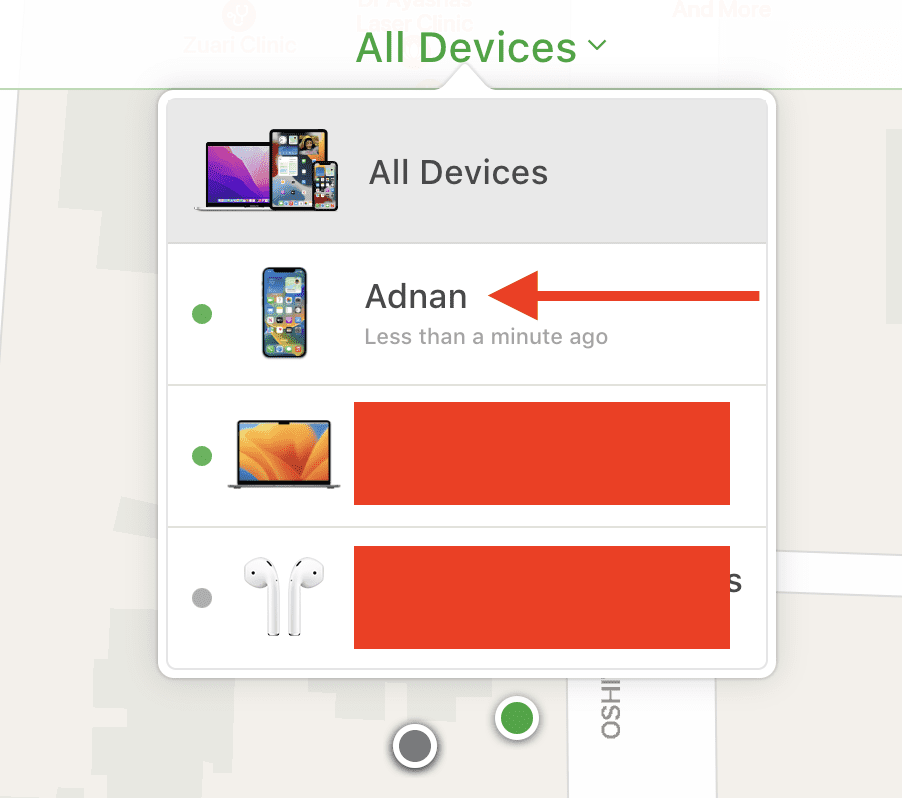
Klikněte na Smazat iPhone.
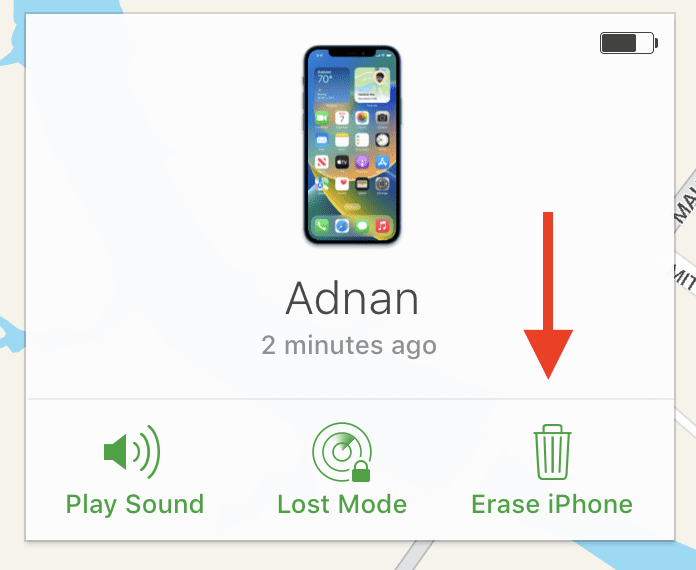
Společnost Apple opět odešle ověřovací kód na spojené telefonní číslo nebo jej může odeslat na jiný iPhone s tím samým iCloud účtem. Tímto dojde k vymazání všech dat na ztraceném iPhonu.
Reset přes Finder na Macu
Pokud máte počítač Mac, můžete pomocí Finderu vymazat všechna data na vašem iPhonu. Nejprve propojte iPhone s počítačem pomocí kabelu USB nebo USB-C.
Na obou zařízeních se vám zobrazí hláška s dotazem, zda chcete zařízení důvěřovat.
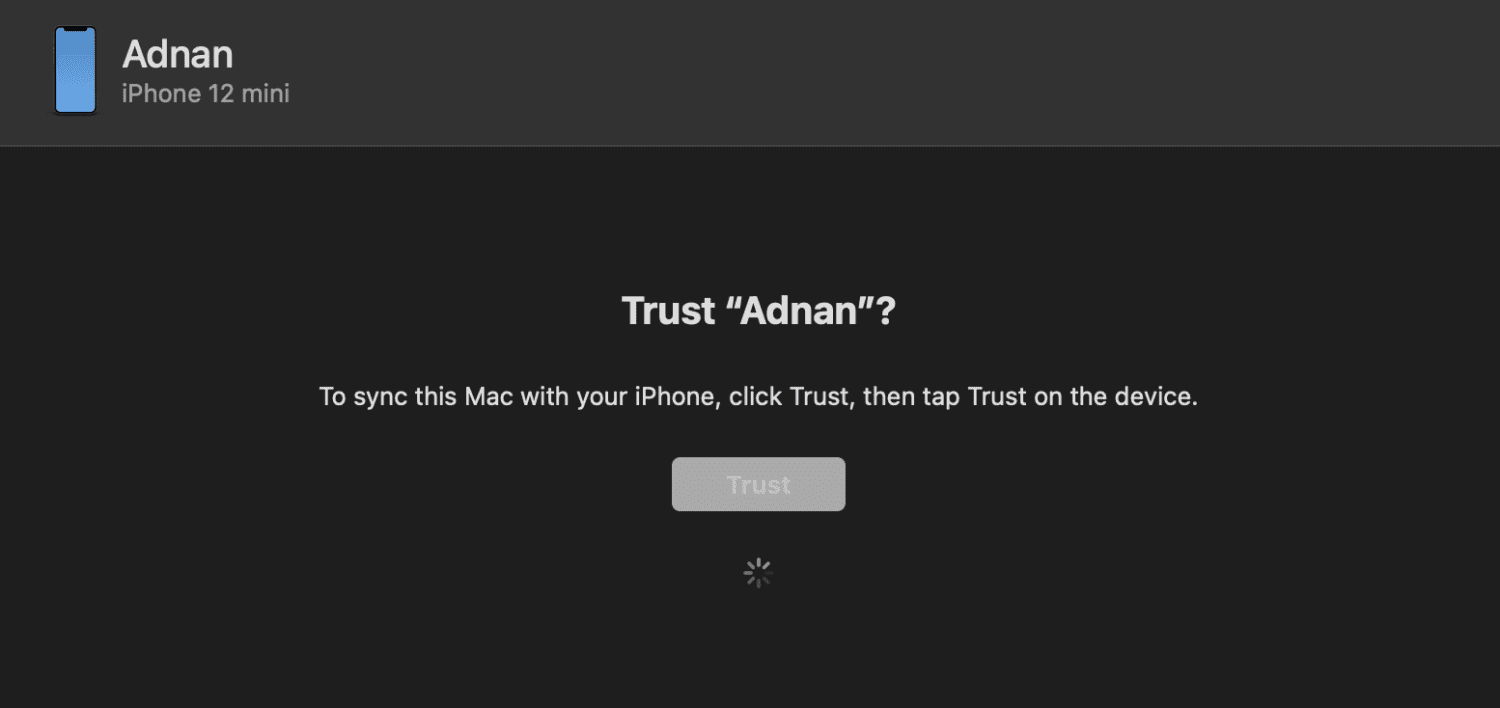
Klikněte na Důvěřovat. Po dokončení načítání byste měli vidět obrazovku jako je tato:
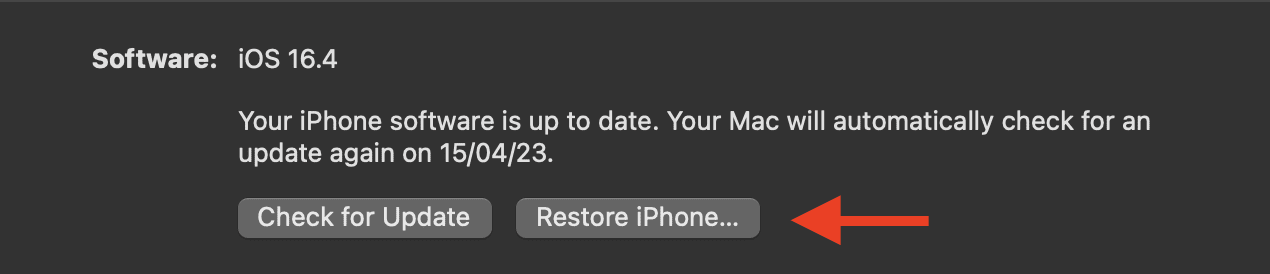
Klikněte na Obnovit iPhone, potvrďte to v dalším okně a máte hotovo. Berte na vědomí, že pokud máte aktivní funkci Najít, budete ji muset před resetem vypnout.
Reset přes iTunes
Bez ohledu na to, zda máte počítač Mac nebo Windows, můžete tento postup bez problémů provést. Výhodou této metody je, že k smazání paměti nepotřebujete heslo. Jediná podmínka je, že jste již jednou synchronizovali svůj iPhone s iTunes.
Je to velmi jednoduchý proces. Nejprve propojte iPhone s počítačem pomocí kabelu USB nebo USB-C. Dále otevřete iTunes, klikněte na Souhrn a nakonec klikněte na Obnovit iPhone.
Ve vyskakovacím okně, které se objeví, klikněte na Obnovit a je to.
Existuje také několik nástrojů třetích stran, které vám umožní rychle a snadno obnovit váš iPhone do továrního nastavení.
#1. Tenorshare 4uKey
Tenorshare má rozsáhlou sbírku nástrojů, které řeší téměř každý problém uživatelů iOS a 4uKey není výjimkou.
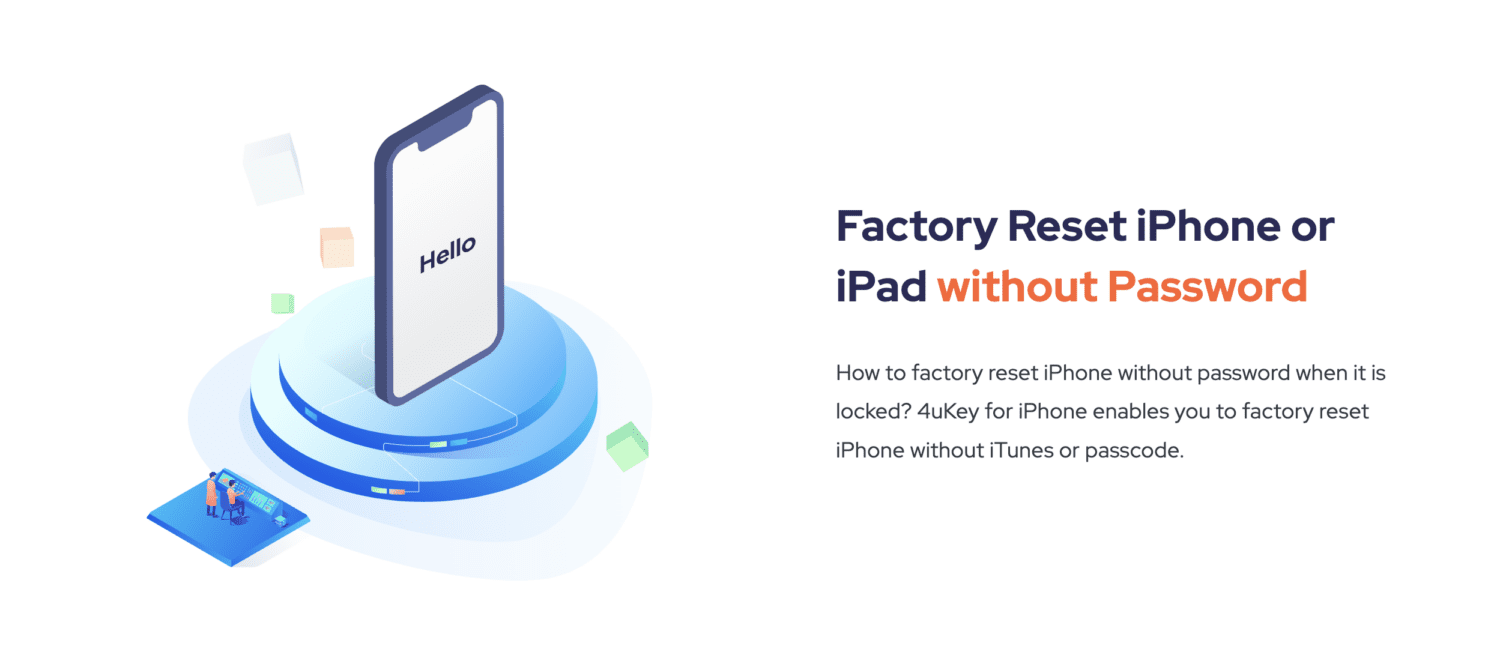
Kromě toho, že se jedná o nástroj pro odstranění zámku obrazovky, umožňuje bezpečně provést reset iPhonu do továrního nastavení bez zadávání hesla.
Celý proces je jednoduchý a trvá jen pár minut.
#2. AnyFix
AnyFix, univerzální nástroj pro obnovení zařízení Apple, je nabitý řešeními vašich frustrujících problémů. Pomůže vám opravit více než 100 systémových chyb a problémů s iTunes, nemluvě o možnosti provést bezproblémový reset iPhonu do továrního nastavení.
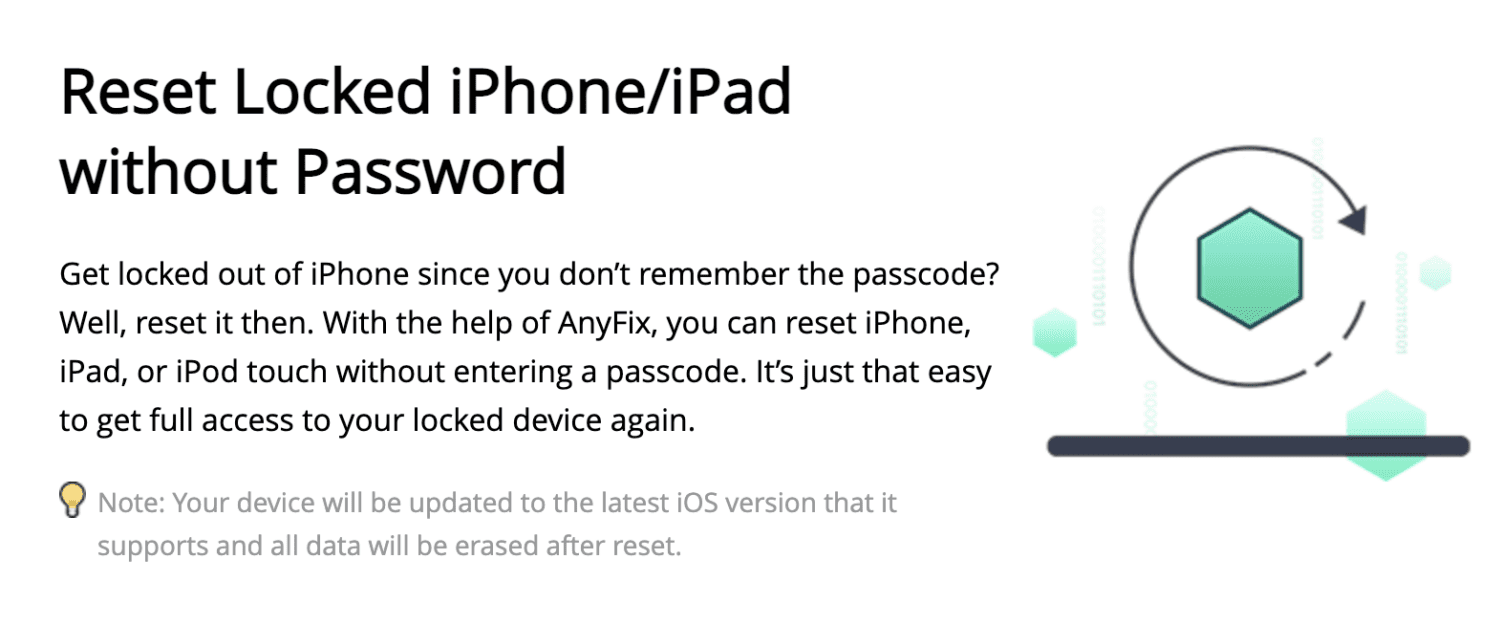
Tento nástroj je užitečný zejména, pokud zapomenete svůj přístupový kód a chcete telefon resetovat. Umožní vám smazat data a vrátit zařízení do nového stavu, aniž byste potřebovali heslo.
Má také velmi ochotný tým zákaznické podpory, který je k dispozici každý den po celý rok, takže se na ně můžete obrátit, pokud narazíte na jakýkoli problém.
#3. Dr.Fone Data Eraser
Kompletní vymazání všech stávajících dat zajistíte pomocí Dr.Fone Data Eraser. Je to specializovaný nástroj, který trvale odstraní veškerá data z vašeho iPhonu.
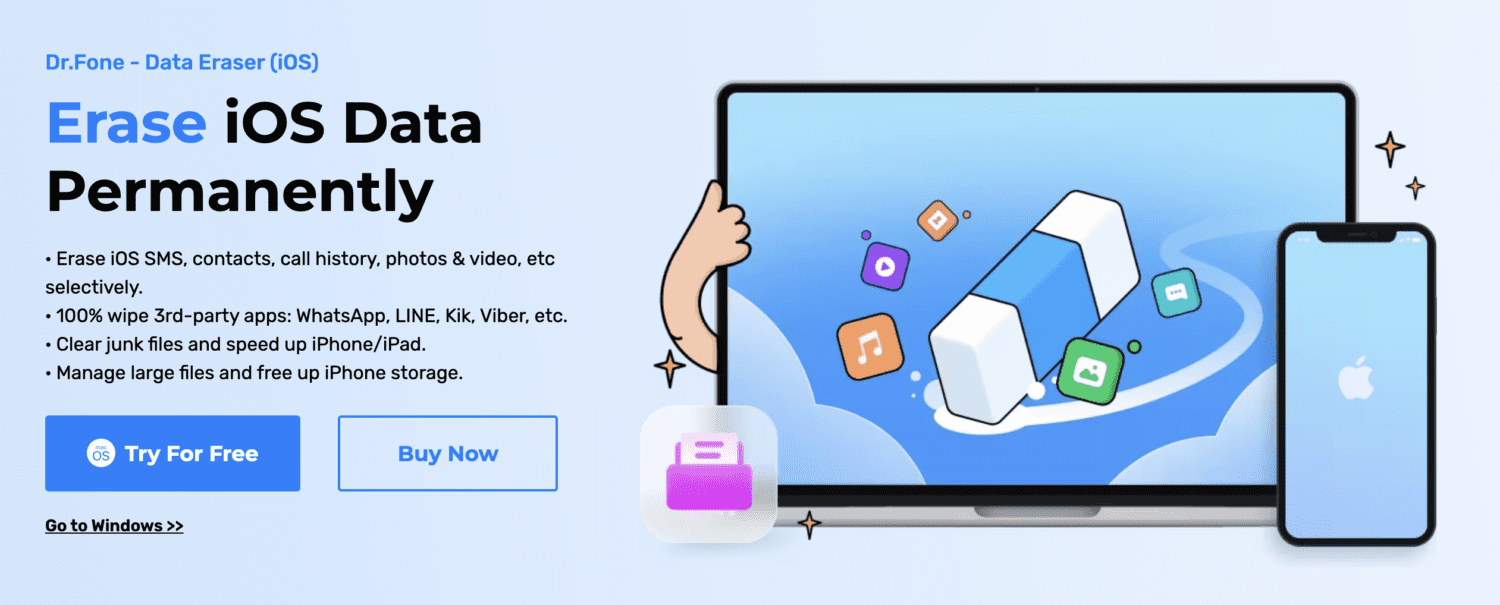
Pomůže vám smazat data, jako jsou:
- SMS
- Historie hovorů
- Média
- Data aplikací a jejich nepotřebné soubory
- Data prohlížeče
- Hlasové záznamy
Celý proces vymazání trvá pouze 3 kroky a pár minut.
Závěrem
Obnovení továrního nastavení iPhonu nemusí být složitý proces. Díky výše uvedeným metodám je pro vás tento proces jednoduchý a snadný.
Podívejte se také na nejlepší nástroje pro obnovu dat na vašem iPhonu a iPadu.